
一般情況下不會影響保固。只要在升級過程中未對設備造成損壞,升級 SSD 並不會使保固失效。聯想官方鼓勵用戶升級記憶體及 SSD,相關操作說明詳見使用者手冊。不過,若升級過程中導致任何人為損壞,則該部分可能不在保固範圍內。
注意: 並非所有聯想機型都允許使用者自行升級——部分超薄筆電或輕薄裝置可能採用焊死的記憶體或無法拆卸的 SSD。詳細資訊請洽詢您的筆記型電腦經銷商。
參考資料:https://support.lenovo.com/tw/zh/solutions/ht503492-personal-computing-devices-services-agreement
你的 Legion 通常包含:
| 系列 | 主要特色 | SSD 介面與插槽 | 記憶體類型與插槽 | 實體圖片 |
|---|---|---|---|---|
Legion 5 (2025) | 中階電競、OLED 螢幕、優異散熱 | - 2× M.2 插槽(通常為一個 M.2 2242 與一個 M.2 2280,皆 PCIe NVMe Gen 4) - 部分機型:1× 2.5" SATA HDD/SSD 槽(與 M.2 插槽共用空間) | - DDR4-3200(新機型為 DDR5-5600) - 2 個 SO-DIMM 插槽 - 預設:16GB 或 32GB - 最高:64GB | |
Legion 5i | Legion 5 的 Intel 版本,設計與效能相似 | - 2× M.2 2280 PCIe NVMe - 部分機型:1× 2.5" SATA HDD/SSD 槽(無法與第二個 M.2 同時使用) | - DDR4-2933 或 DDR4-3200 - 2 個 SO-DIMM 插槽 - 預設:8GB 或 16GB - 最高:64GB | |
Legion Slim 7i | 輕量便攜,適合行動創作者與玩家 | - 2× M.2 2280 PCIe NVMe (Gen 4) - 無 2.5" SATA 槽 | - DDR5-5600 - 2 個 SO-DIMM 插槽 - 預設:16GB - 最高:64GB | |
Legion Pro 5i/5 | 高效能電競、可自訂 RGB、進階散熱 | - 2× M.2 2280 PCIe NVMe (Gen 4) - 無 SATA 槽 | - DDR5-5600 - 2 個 SO-DIMM 插槽 - 預設:16GB 或 32GB - 最高:64GB | |
Legion Pro 7i | 桌機級效能,適合硬核玩家與專業人士 | - 2× M.2 2280 PCIe NVMe (Gen 4) - 無 SATA 槽 | - DDR5-5600 - 2 個 SO-DIMM 插槽 - 預設:32GB - 最高:64GB | |
Legion 9i | 頂級工藝、AI 強化、支援 3D 顯示 | - 2× M.2 2280 PCIe NVMe (Gen 4) - 最高支援 8TB SSD | - DDR5-5600 - 2 個 SO-DIMM 插槽 - 預設:32GB - 最高:192GB |
聯想 Legion SSD 升級解決方案
聯想 Legion SSD 升級的高效能 PCIe 4.0 選項:
| 介面標準 | 推薦型號 |
|---|---|
PCIe 4.0 NVMe | • Samsung 980 Pro(讀取最高 7,450 MB/s) • WD Black SN850X(讀取最高 7,300 MB/s) • Crucial P5 Plus(讀取最高 7,400 MB/s) • Seagate FireCuda 530(讀取最高 7,300 MB/s) • Kingston Fury Renegade(讀取最高 7,300 MB/s) |
PCIe 3.0 NVMe | • Samsung 970 EVO Plus(讀取最高 5,000 MB/s) • WD Blue SN570 • Crucial P3(讀取最高 5,000 MB/s) |

Legion 5 / Legion 5i:

Legion Slim 7i:

Legion Pro 5i / 5:

Legion Pro 7i:

Legion 9i:



步驟 1. 下載並安裝 Renee Becca 至你的電腦/筆電。
步驟 2. 使用合適功能轉移資料與系統。
| 功能名稱 | 特色 | 適用情境 |
|---|---|---|
硬碟克隆/克隆系統碟 | 建立選定硬碟的精確副本,支援以滑鼠拖曳分割槽邊界調整大小,並可啟動克隆後的硬碟。 | 完整更換 SSD |
系統遷移 | 僅遷移 Windows 系統分割槽至另一硬碟。 | 雙硬碟配置、HDD 升級 SSD |
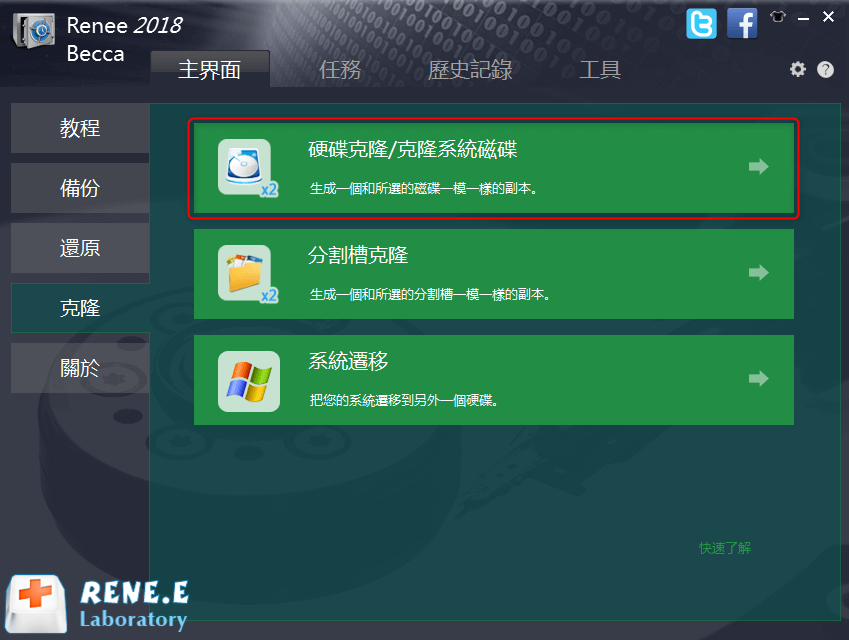
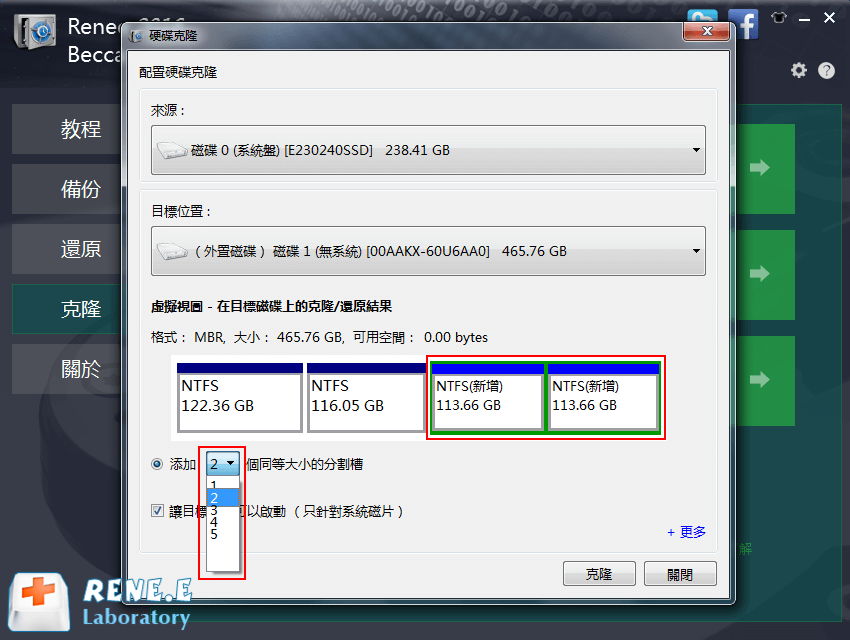

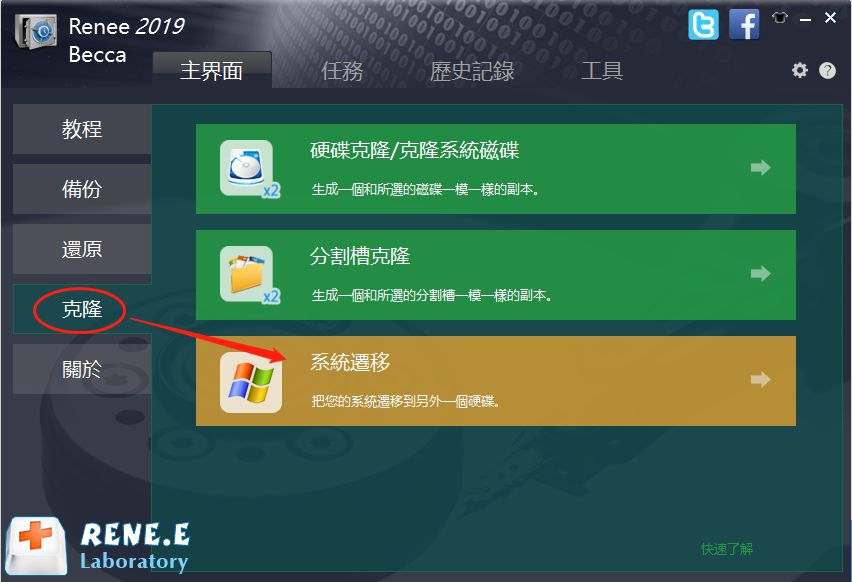
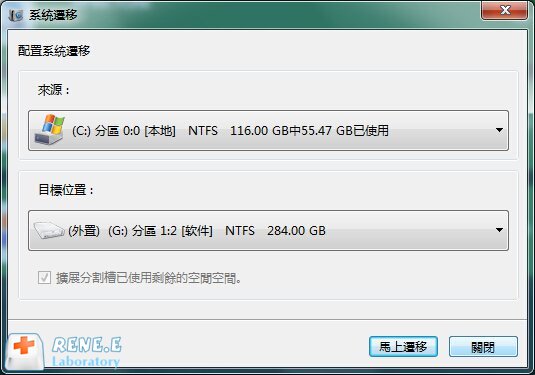
步驟 3. 等待進度條達 100% 表示遷移成功。
步驟 4. 使用如 CrystalDiskInfo 等軟體驗證新硬碟狀態。
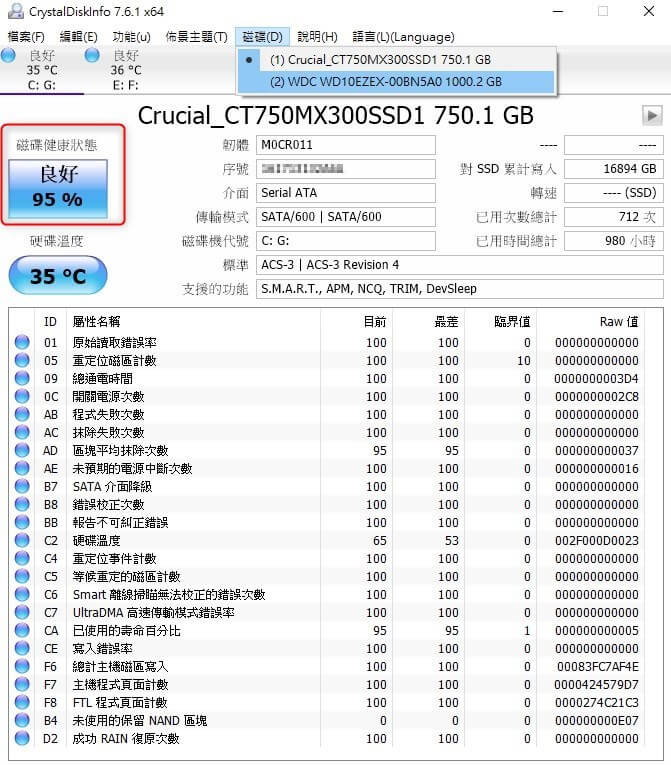

我的聯想 Legion 可以升級 SSD 嗎?
聯想 Legion SSD 升級支援的最大 SSD 容量為何?
聯想 Legion 有幾個 SSD 插槽?
聯想 Legion 筆電支援的最大 SSD 容量為何?
相關主題 :
駕馭SSD效能:配置均衡(Wear Leveling)與垃圾回收(Garbage Collection)的關鍵解析
2025-07-03
王智偉 : SSD裝置上的配置均衡與垃圾回收是關鍵流程,能有效管理資料、提升效能,並透過平衡寫入與清理...









我的Legion 5 Pro有啥好的SSD升級推薦??
剛開始玩PC遊戲,原本的512GB SSD已經用了75%了,需要更大空間!我對PC還蠻新的(之前都是玩主機)
有啥好推薦的SSD升級嗎?想說1-2TB應該能用很久。不知道我的Legion有幾個M.2插槽。
我手還蠻巧的,可以照YouTube教學安裝。但格式化這塊不太會,是不是很簡單?如果還有另一個插槽,直接插1TB SSD就可以嗎?系統會自動存到新硬碟嗎?還是要自己設定?
感謝各位的建議! :D
編輯:假設你的是2025年出的Legion 5 Pro(AMD R7 5800H),建議選PCIe 3.0 NVMe比較保險。PCIe 4.0雖能用但會降頻到3.0速度。如果是Intel款,那PCIe 4.0就值得考慮囉!
規格如下:
作業系統:Win11家用版
處理器:AMD R7 5800H
螢幕:16" QHD IPS LCD LED背光 100% sRGB(防眩光)165Hz, HDR 400
記憶體:16GB DDR4 3200MHz
儲存:512GB NVMe TLC SSD
顯示卡:NVIDIA RTX 3070
光碟機:無
音效:2x2W喇叭
電池:最高4.2小時
無線:2x2 802.11AX Wi-Fi + 藍芽5
視訊鏡頭:720P + 雙麥克風
重量:5.39磅
最後決定選三星970 EVO Plus升級SSD~
NVMe要不要帶散熱片?還是說筆電本身有附?
筆電會附M.2螺絲嗎?還是要SSD自己帶?
不用加散熱片~我的Legion 5 Pro本來就有內建。我買的是WD Black 2TB SN770 M.2 2280 PCIe Gen4 NVMe,目前跑起來都很好。
希望有幫助!
輕微使用(比如瀏覽網頁)會發燙嗎?
打遊戲或閒置時溫度如何?
溫度還OK啦,但重載時筆電會有點吵...不過遊戲本本來就這樣吧~ XD
我有台2025 Legion 5i Pro(Intel i7,RTX 3070),看起來支援PCIe 4.0 SSD。有推薦適合的Gen4 SSD嗎?
感謝!
用Crucial的記憶體檢測工具查到是DDR4 CL=22 NON-ECC SODIMM。
猜測是1x8GB單條,留了一個空槽。
可以加一條16GB跑成24GB嗎?還是該買另一條8GB?或者賣掉8GB換16GB?
主要是辦公+輕度遊戲。
規格書:https://psref.lenovo.com/syspool/Sys/PDF/Legion/Lenovo_Legion_5_17ARH05H/Lenovo_Legion_5_17ARH05H_Spec.PDF
AMD 5700X | 3080 FE RX 580 8GB | B550i Strix | Corsair RGB Pro 32GB 3200 CL16 | Corsair SF750 | Q58X3 | Dell S2721DGF | SN850X 2TB | Adata SX8200 Pro 1TB | Keychron Q2 | Nuphy Halo 65
AMD 5700X | 3080 FE RX 580 8GB | B550i Strix | Corsair RGB Pro 32GB 3200 CL16 | Corsair SF750 | Q58X3 | Dell S2721DGF | SN850X 2TB | Adata SX8200 Pro 1TB | Keychron Q2 | Nuphy Halo 65
已下單Crucial 16GB DDR4 3200MHz CL22(或可能是2933/2666MHz)CT16G4SFRA32A。
接下來處理儲存~目前有512GB SSD(Lenovo Hynix BC511 512GB M.2 PCIe 2242,讀2300MB/s,寫1000MB/s)。
規格書說最多支援兩顆:1x 2.5" HDD + 1x M.2 SSD(2.5" HDD最多1TB,M.2 2242 SSD最多512GB,M.2 2280 SSD最多1TB)。
請問2.5"插槽能裝SSD嗎?還是只能機械硬碟?
AMD 5700X | 3080 FE RX 580 8GB | B550i Strix | Corsair RGB Pro 32GB 3200 CL16 | Corsair SF750 | Q58X3 | Dell S2721DGF | SN850X 2TB | Adata SX8200 Pro 1TB | Keychron Q2 | Nuphy Halo 65
目前512GB M.2讀2300MB/s,寫1000MB/s。如果移除2.5" HDD插槽就有另一個M.2插槽。
想把新的1TB M.2當主系統碟,原本512GB當副儲存。要怎麼把512GB克隆到1TB?我是做軟體開發用~這組態會有問題嗎?還是需要其他升級?
原本買來打遊戲但現在幾乎都在寫code了~
AMD 5700X | 3080 FE RX 580 8GB | B550i Strix | Corsair RGB Pro 32GB 3200 CL16 | Corsair SF750 | Q58X3 | Dell S2721DGF | SN850X 2TB | Adata SX8200 Pro 1TB | Keychron Q2 | Nuphy Halo 65
AMD 5700X | 3080 FE RX 580 8GB | B550i Strix | Corsair RGB Pro 32GB 3200 CL16 | Corsair SF750 | Q58X3 | Dell S2721DGF | SN850X 2TB | Adata SX8200 Pro 1TB | Keychron Q2 | Nuphy Halo 65
買了Crucial 16GB DDR4 3200MHz CL22(或可能是2933/2666MHz)CT16G4SFRA32A。
https://www.amazon.co.uk/gp/product/B08C511GQH
然後看到這款Kingston FURY Impact 32GB(2x16GB)3200MHz DDR4 CL20。
https://www.amazon.co.uk/gp/product/B097QJ25NY
Kingston比較好嗎?我知道是32GB,但這款SODIMM比較好嗎?
前面講的升級都很順,但後來試著升級ThinkPad T480的RAM和SSD卻搞砸了~整台都不會開機了...
瞬間變菜雞~ XD